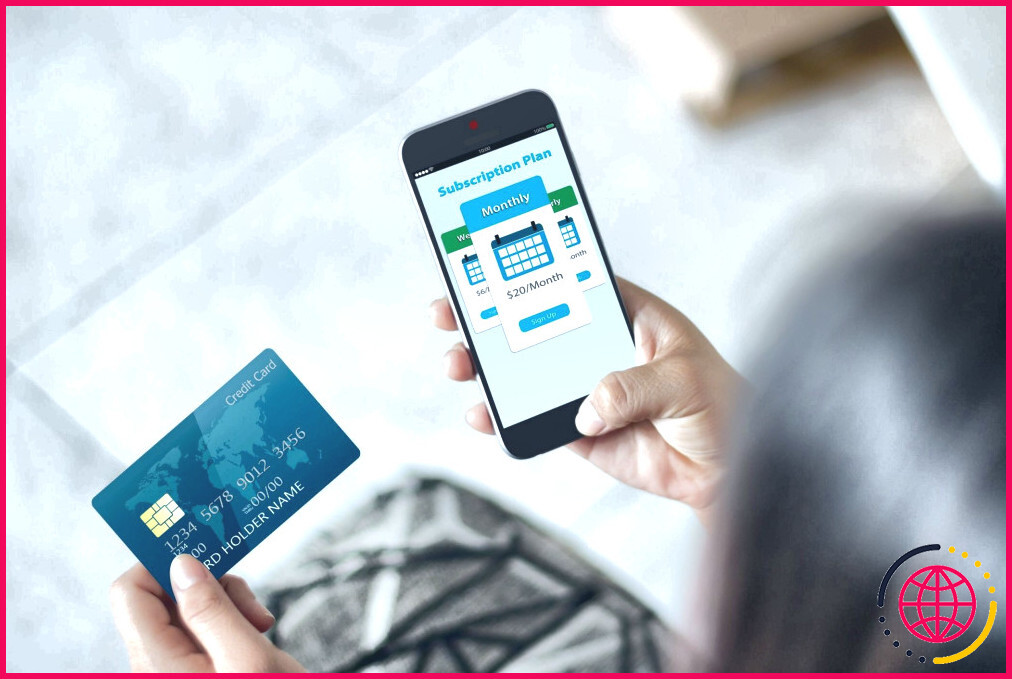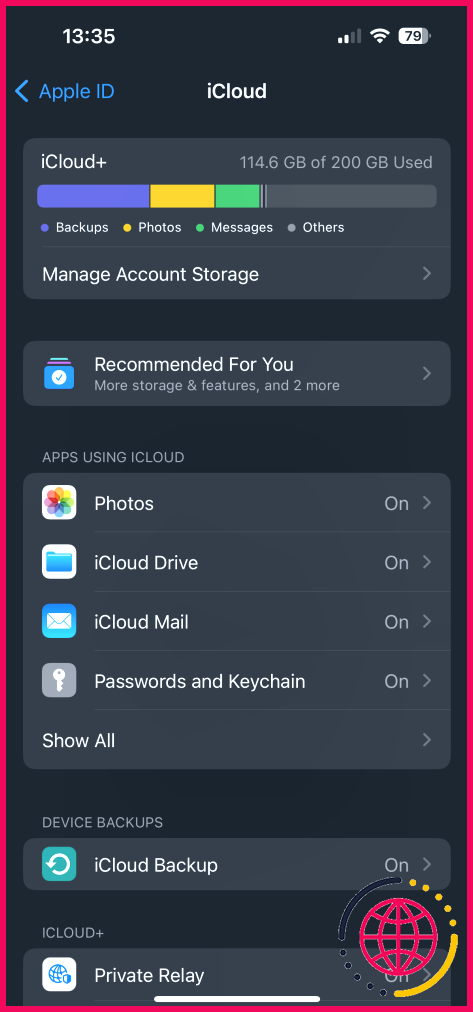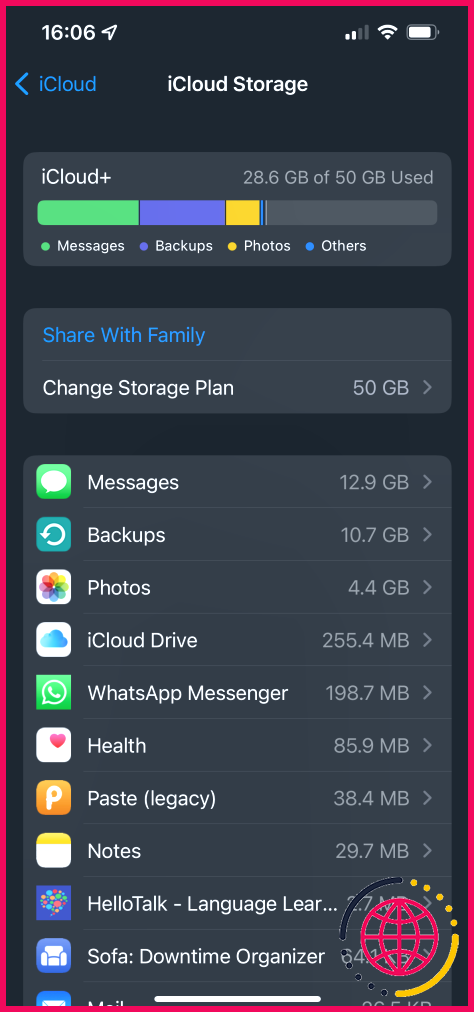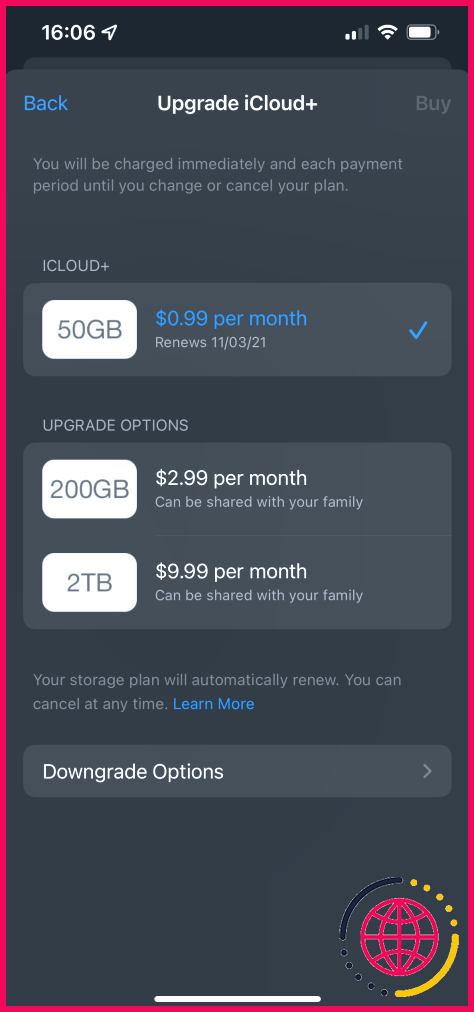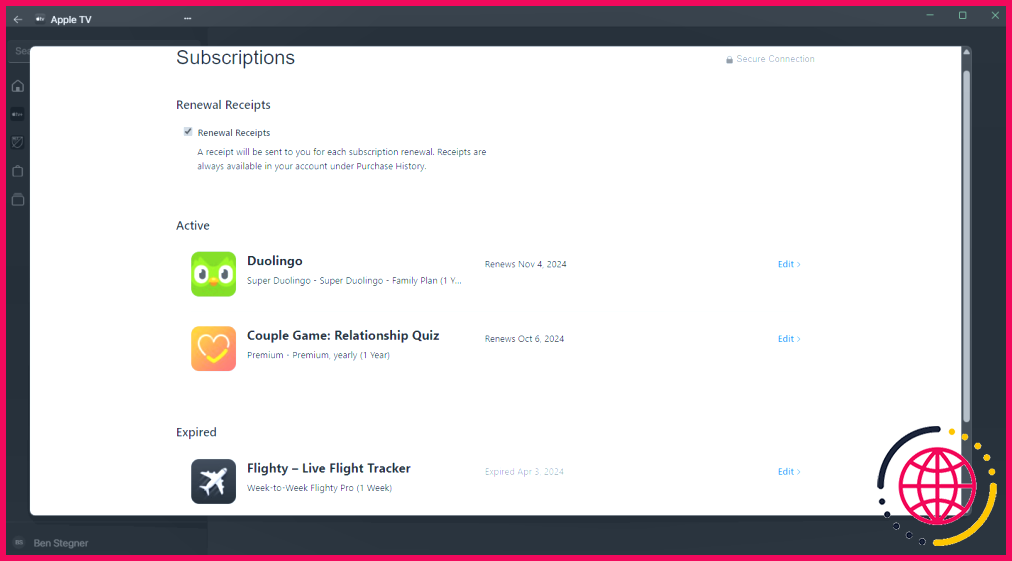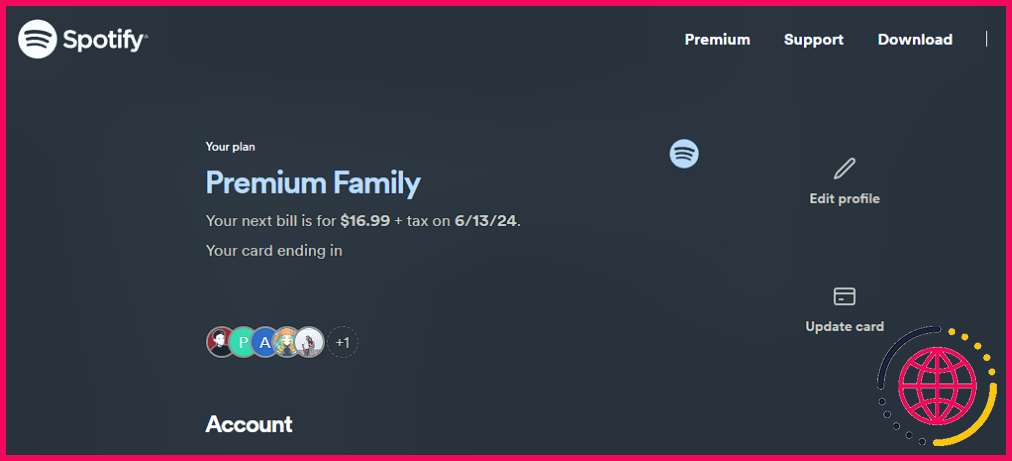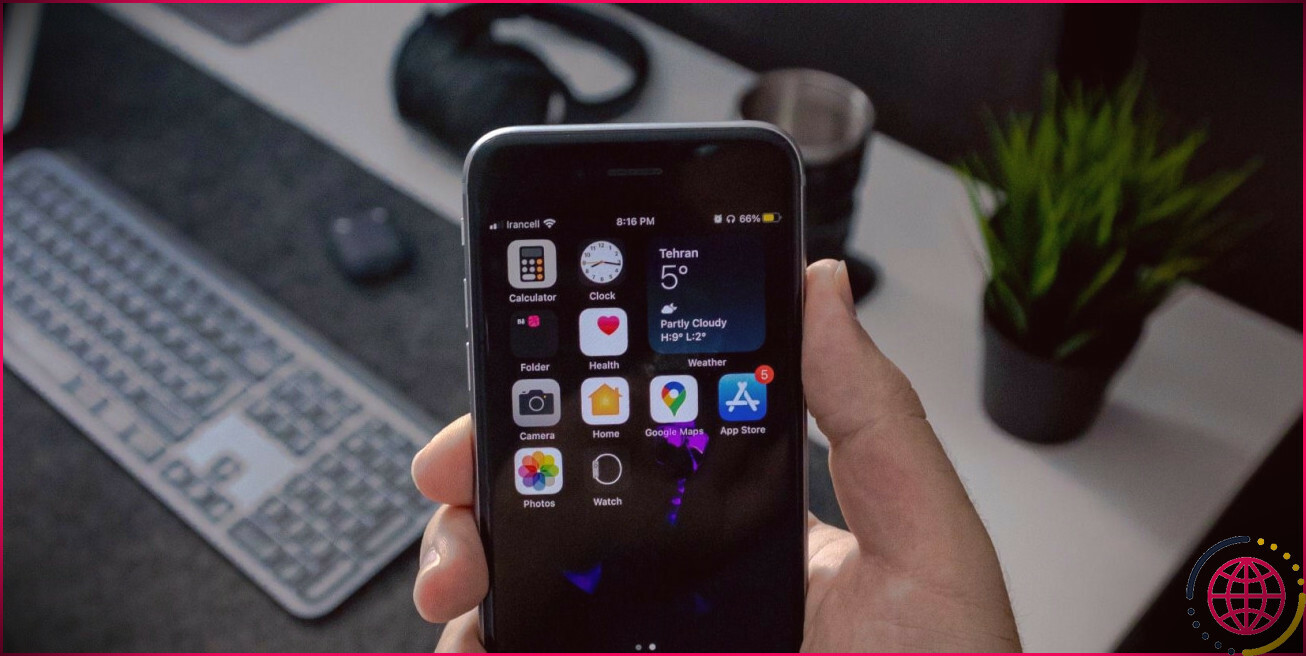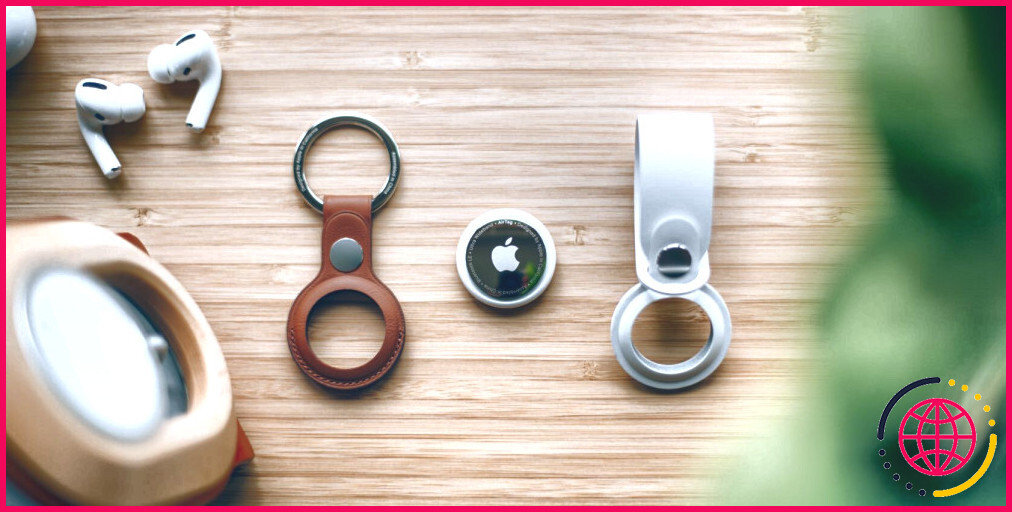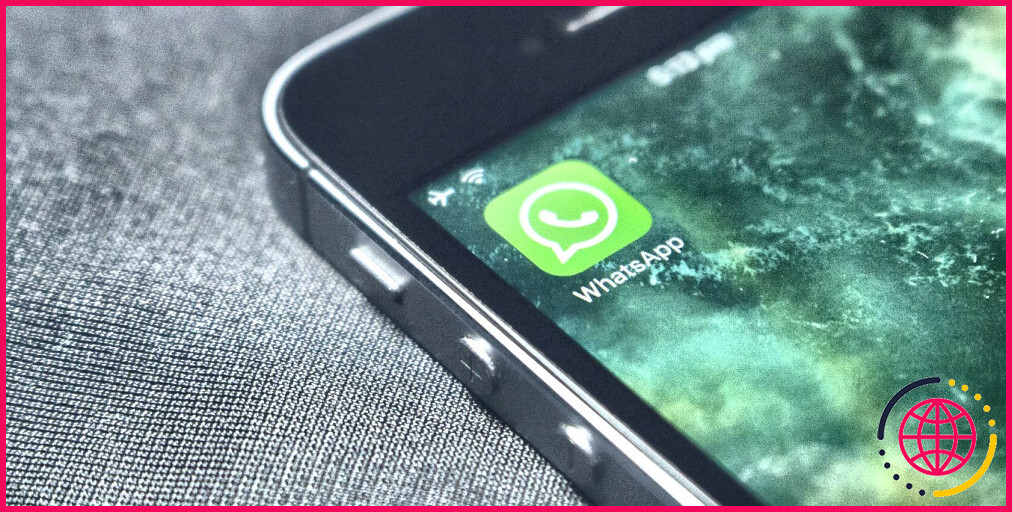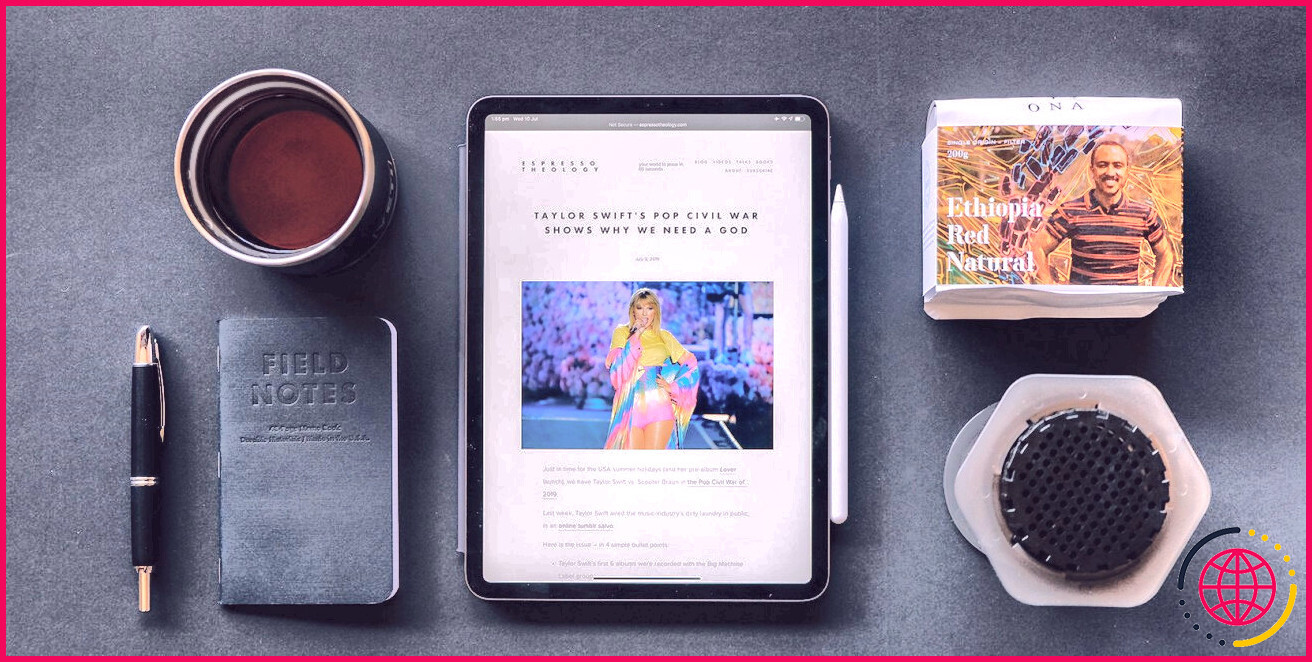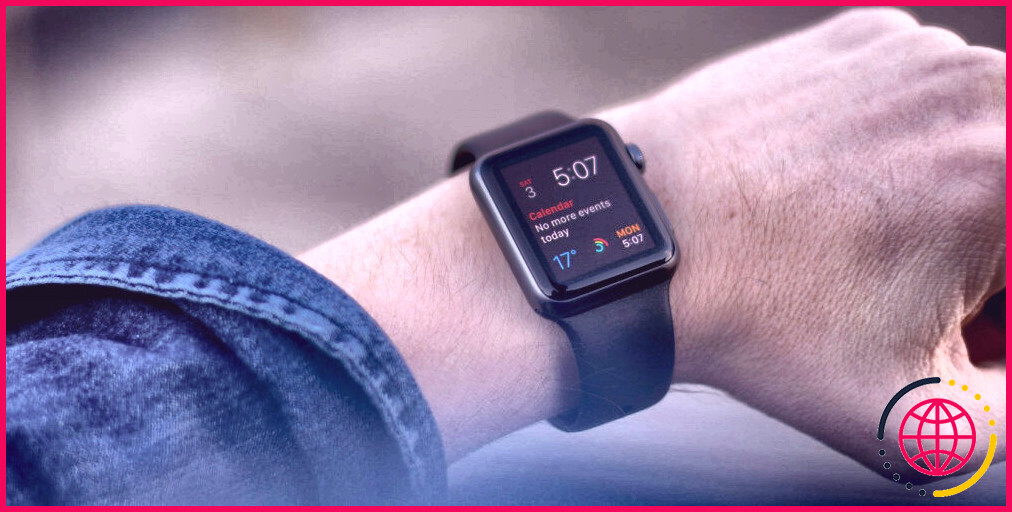Comment vérifier et annuler les abonnements sur votre iPhone ou iPad
Liens rapides
- Comment vérifier les abonnements sur votre iPhone ou iPad
- Comment annuler ou modifier des abonnements sur l’iPhone et l’iPad
- Comment gérer votre plan de stockage iCloud
- Comment gérer les abonnements Apple sur votre ordinateur
- Gestion d’autres abonnements sur votre iPhone ou iPad
- Note sur l’abonnement par l’intermédiaire d’Apple
Il est trop facile de perdre le fil de ses abonnements et de payer pour des services que l’on n’utilise même pas. Nous allons vous expliquer comment vérifier les abonnements sur votre iPhone ou iPad et comment annuler ceux dont vous n’avez plus besoin.
Comment vérifier les abonnements sur votre iPhone ou iPad
Il est facile de passer en revue tous les abonnements actifs que vous possédez via votre identifiant Apple. Cela inclut les abonnements tiers in-app, ainsi que les services Apple d’origine comme Apple Arcade et Apple TV+.
Voici où trouver les abonnements sur votre iPhone ou iPad :
- Ouvrez le menu Réglages .
- Appuyez sur votre nom en haut de la liste.
- Sur la page qui s’affiche, tapez sur Abonnements.
Vous verrez Actifs en haut de la page ; vous trouverez peut-être le champ Trier si vous en avez beaucoup. Chaque élément comprend le nom de l’application, sa description, son coût et la date de renouvellement.
Il existe également une option Inactif pour les abonnements passés qui ont expiré ; vous pouvez voir ce que vous avez payé et la date à laquelle l’abonnement a pris fin. Les abonnements inactifs disparaîtront de cette liste au bout d’un an environ.
Pendant que vous êtes ici, nous vous recommandons d’activer la fonction Reçus de renouvellement si ce n’est pas déjà fait. Vous recevrez ainsi un courrier électronique chaque fois que vous paierez un renouvellement d’abonnement à Apple, ce qui vous permettra de suivre plus facilement le moment où vous payez pour ces services.
Pour voir ces informations en un seul endroit, ouvrez l’App Store, touchez votre photo de profil en haut à droite, et choisissez Historique des achats. Ici, vous pouvez voir tous les produits numériques que vous avez achetés auprès d’Apple. Pour faciliter l’affichage des abonnements, touchez le bouton Afficher en haut de la page, puis filtrez Coût vers Payé seulement. Vous pouvez également définir un plage de dates si vous le souhaitez.
Maintenant que vous avez examiné votre liste d’abonnements, nous allons voir comment modifier un abonnement.
Comment annuler ou modifier un abonnement sur l’iPhone et l’iPad ?
Sur le Abonnements appuyez sur le service que vous souhaitez annuler. Vous verrez apparaître une fenêtre Annuler l’abonnement (ou Annuler l’essai gratuit si vous êtes encore dans la période d’essai) sous la boîte de détails. Touchez-le et confirmez pour vous désinscrire du service de l’application.
Lorsque vous annulez un abonnement payant, la plupart des services vous permettent de continuer à l’utiliser jusqu’à la fin de la période d’abonnement. Ce n’est pas le cas pour la plupart des essais gratuits. Par exemple, si vous annulez votre essai d’Apple Music, vous en perdez immédiatement l’accès.
Par conséquent, si vous souhaitez profiter pleinement d’une version d’essai gratuite sans être facturé à son terme, nous vous recommandons de programmer un rappel sur votre appareil afin d’annuler l’abonnement à l’application quelques jours avant sa fin. Vous devez toujours annuler l’abonnement au moins 24 heures avant la date de renouvellement afin d’éviter que le renouvellement ne soit effectué par erreur.
Si vous souhaitez voir quelles sont les autres options d’abonnement disponibles avant de résilier, appuyez sur le bouton Voir tous les plans . Le contenu de cette option dépend de l’application ; les options les plus courantes sont les abonnements annuels, mensuels et familiaux. Partager un plan de groupe ou payer sur une période différente peut vous faire économiser de l’argent si vous préférez ne pas annuler.
Vous avez changé d’avis sur un abonnement et souhaitez vous réabonner ? Touchez son nom dans le champ Inactif et vous verrez apparaître une page similaire à celle de vos abonnements actifs. Appuyez sur Voir tous les plans pour voir ce qui est disponible, ou Renouveler pour vous réabonner à ce que vous avez utilisé dans le passé.
Si les abonnements Apple vous intéressent, n’oubliez pas Apple One, qui vous permet de regrouper plusieurs services Apple à un prix réduit.
Comment gérer votre plan de stockage iCloud
Il existe une exception notable au processus de vérification et d’annulation des abonnements : le stockage iCloud. Tout plan iCloud+ qui offre plus que les 5 Go gratuits n’apparaît pas sur la même page d’accueil. Abonnements page.
Au lieu de cela, pour vous désabonner des plans iCloud+ sur votre iPhone ou votre iPad, vous devez vous rendre sur la page Réglages >> iCloud > Gérer le stockage du compte. Ici, appuyez sur Modifier le plan de stockage puis tapez sur Options de rétrogradation pour revenir au plan gratuit. Vous pouvez également changer de niveau d’abonnement ici. Consultez notre guide pour libérer de l’espace de stockage iCloud afin de déterminer l’espace dont vous avez besoin.
Comment gérer les abonnements Apple sur votre ordinateur
Sous Windows, Apple a remplacé iTunes par trois applications distinctes : Apple Devices, Apple TV et Apple Music. Vous aurez besoin de l’une de ces deux dernières apps pour gérer vos abonnements Apple sous Windows. Téléchargez l’application Apple TV pour Windows si vous ne l’avez pas déjà, puis cliquez sur S’identifier et connectez-vous à votre identifiant Apple.
Une fois connecté, cliquez sur votre nom en bas à gauche et choisissez Voir mon compte (il se peut que vous deviez confirmer votre identifiant Apple). Faites défiler l’écran jusqu’en bas et dans la section Réglages vous verrez une section Abonnements . Cliquez sur Gérer à côté, vous pouvez alors modifier ou annuler vos abonnements.
Entre-temps, nous vous proposons un guide complet sur l’annulation des abonnements sur votre Mac.
Gérer d’autres abonnements sur votre iPhone ou iPad
Vous n’avez pas trouvé l’abonnement que vous cherchiez ? Vous devrez utiliser une autre méthode pour vous désabonner de ce service. La gestion des abonnements ci-dessus ne s’applique qu’aux apps auxquelles vous vous êtes abonné par l’intermédiaire de votre identifiant Apple ; elle n’affichera pas les abonnements que vous avez souscrits par l’intermédiaire d’autres appareils ou services.
Par exemple, vous avez peut-être souscrit à Spotify Premium via le Google Play Store sur un appareil Android, ou rejoint Netflix directement depuis son site web. Bien que vous puissiez profiter de ces comptes en vous connectant à leurs applications sur votre iPhone, Apple n’a rien à voir avec votre abonnement dans ces cas-là.
Pour gérer votre abonnement, vous devez vous rendre à l’endroit où vous vous êtes inscrit. Une recherche rapide sur Google devrait vous conduire au site web approprié afin que vous puissiez vous connecter et gérer votre abonnement.
Si vous n’arrivez pas à trouver l’origine d’un abonnement, consultez votre relevé de carte de crédit pour voir à quelles sociétés vous avez effectué des paiements. Des fournisseurs comme « Apple » ou « App Store » indiquent un abonnement via votre identifiant Apple, tandis que le nom de l’entreprise apparaîtra probablement pour les abonnements directs. Il se peut également que vous ayez souscrit un abonnement par l’intermédiaire d’un service tel que PayPal ou Amazon Pay.
Par ailleurs, si vous utilisez le service Partage familial d’Apple, il se peut qu’un proche ait souscrit un abonnement et l’ait partagé avec vous. Vous ne pouvez pas gérer cela à partir de votre identifiant Apple, vous devrez donc lui demander de vérifier cet abonnement. Il se peut également que vous ayez payé un abonnement partageable à quelqu’un d’autre (sans passer par Apple) et que vous deviez en parler avec cette personne.
Enfin, vérifiez que vous ne vous êtes pas abonné avec un autre identifiant Apple que celui que vous utilisez. Si vous disposez d’un autre identifiant Apple, suivez les étapes ci-dessus avec lui, puis vérifiez que l’adresse électronique associée ne contient pas d’e-mails de réception de la part d’Apple.
Note sur l’abonnement par l’intermédiaire d’Apple
Avant de conclure, sachez que l’abonnement à des services par l’intermédiaire d’Apple est souvent plus cher. En effet, Apple prélève 30 % sur tous les achats effectués par l’intermédiaire de l’App Store, ce qui oblige les développeurs à facturer davantage pour compenser ce coût.
Par exemple, YouTube Premium coûte normalement 13,99 $ par mois. Toutefois, si vous vous inscrivez par l’intermédiaire de l’application iPhone, vous paierez 18,99 $ par mois. Il n’y a aucune raison de le faire, car vous bénéficiez d’un service identique dans les deux cas.
Spotify s’est battu contre Apple sur cette question pendant des années, ce qui a conduit Apple à se détendre un peu. Pour autant qu’elles respectent certaines règles, la plupart des applications sont désormais autorisées à renvoyer vers leurs propres pages d’inscription, ce qui permet aux nouveaux utilisateurs d’éviter le surcoût.
Si vous avez souscrit un abonnement auprès d’Apple, nous vous recommandons de consulter le site web de l’entreprise concernée pour voir si vous pouvez l’obtenir à un prix inférieur. Il se peut que vous payiez le prix fort sans raison valable. Cela ne s’applique évidemment pas aux services Apple d’origine.
Les abonnements sont un moyen pratique d’accéder aux services que vous utilisez tous les mois, mais ils peuvent facilement devenir incontrôlables. Il est judicieux de prendre quelques minutes pour passer en revue les abonnements que vous payez actuellement afin de vous assurer que vous ne gaspillez pas d’argent.
Améliorez votre QI technologique grâce à nos lettres d’information gratuites
En vous abonnant, vous acceptez notre politique de confidentialité et pouvez recevoir des communications occasionnelles. Vous pouvez vous désabonner à tout moment.
Articles recommandés
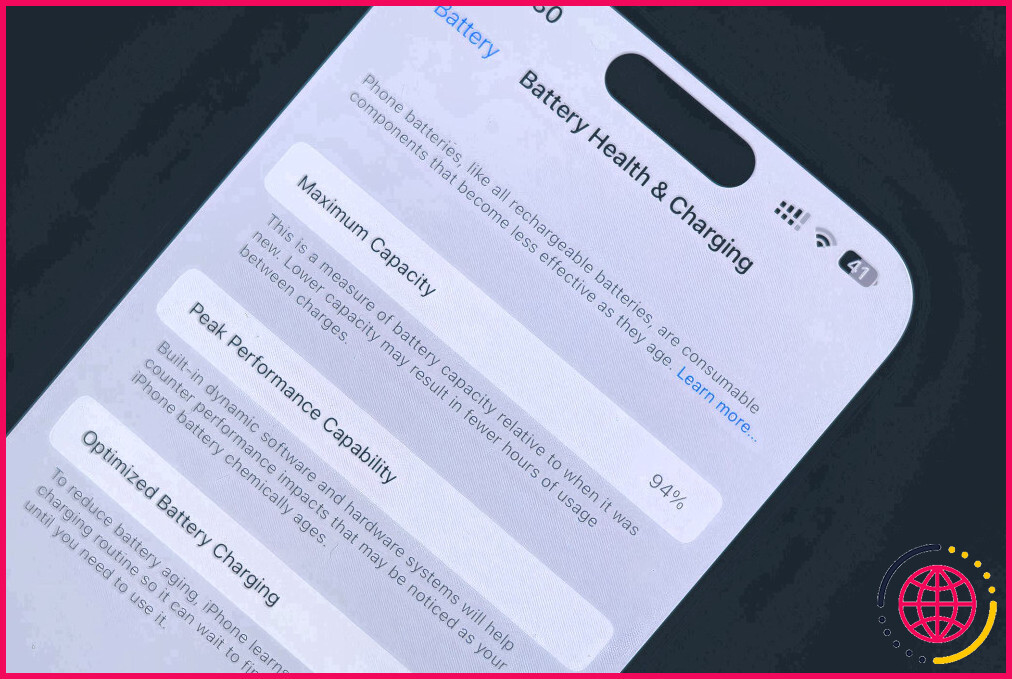
10 façons de préserver la santé de la batterie de votre iPhone
Voici le secret pour que votre iPhone dure le plus longtemps possible.
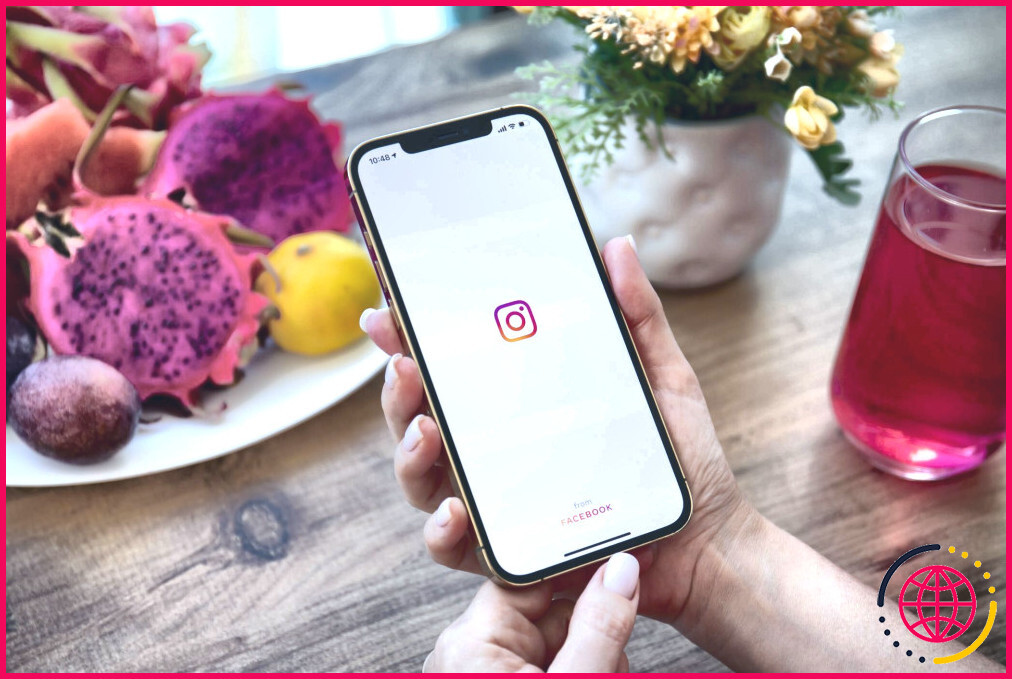
5 fonctionnalités d’Instagram pour filtrer les contenus que vous ne voulez pas voir.
Vous pouvez utiliser ces fonctionnalités pour vous débarrasser des contenus que vous ne voulez pas voir sur Instagram.

J’utilise Samsung Notes tous les jours : Voici ce qui en fait une si bonne application
Vous n’avez pas besoin d’une application tierce de prise de notes si vous avez un téléphone Samsung.

Envie d’une expérience de jeu minimaliste ? Essayez Idle Games
Voici quelques jeux auxquels vous pouvez jouer sans même leur accorder toute votre attention.
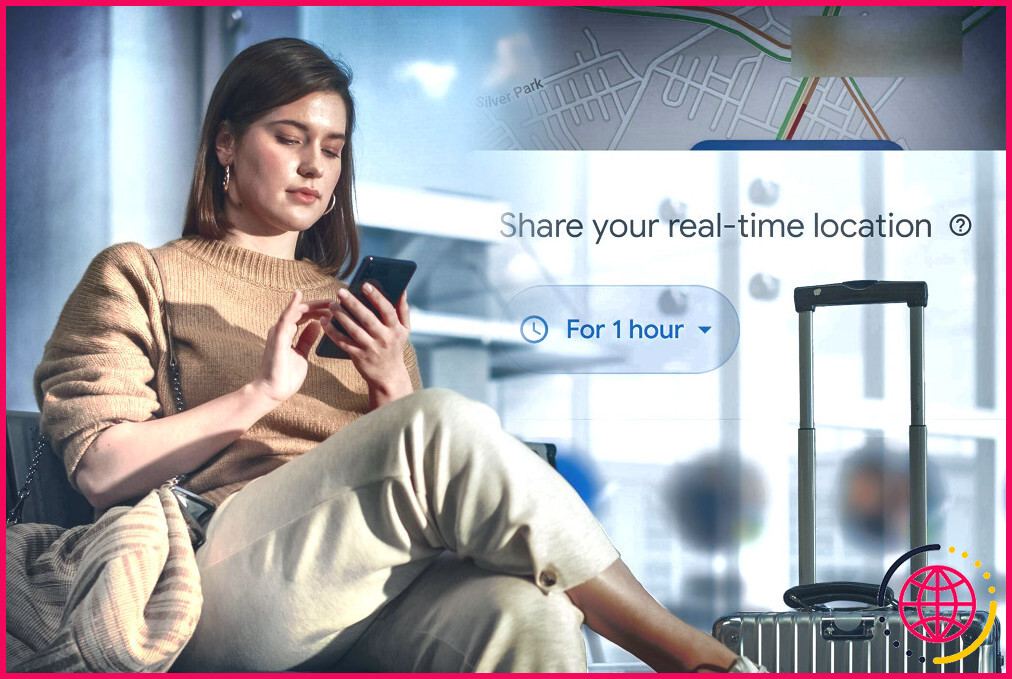
7 fonctions Android qui m’ont aidé à voyager sans anxiété
Profitez de ces fonctionnalités sur votre appareil Android pour voyager sans stress.

7 générateurs de musique IA gratuits pour créer des chansons uniques à utiliser dans vos projets
Devenez un Beethoven pour un orchestre de bots avec ces générateurs de musique IA gratuits qui créent des chansons uniques en fonction de vos choix.
Comment résilier un abonnement sur mon iPhone ou mon iPad ?
Allez dans Réglages > [your name] Abonnements. Touchez un abonnement, puis touchez Annuler l’abonnement ou Annuler tous les services.
Comment vérifier mes abonnements sur mon iPad ?
Allez dans Réglages > [your name] Abonnements. Effectuez l’une des opérations suivantes : Modifier un abonnement existant. Renouveler un abonnement qui a expiré.
Comment retrouver les abonnements annulés sur mon iPhone ?
Il y a deux façons de retrouver vos abonnements Apple. La première consiste à ouvrir l’application Réglages. Une fois sur place, cliquez sur votre nom en haut au-dessus de « Identifiant Apple, iCloud+, Médias et achats ». Ensuite, cliquez sur l’onglet Abonnements et tous vos abonnements apparaîtront. La deuxième méthode consiste à se rendre sur l’App Store.
Comment vérifier et supprimer des abonnements ?
Depuis l’Apple App Store ou le Google Play Store
- Ouvrez l’application Réglages sur votre iPhone ou iPad.
- Touchez votre boîte de profil en haut.
- Appuyez sur Abonnements. Vous y trouverez la liste de vos abonnements actifs et inactifs.
- Appuyez sur celui que vous souhaitez annuler et suivez les instructions.